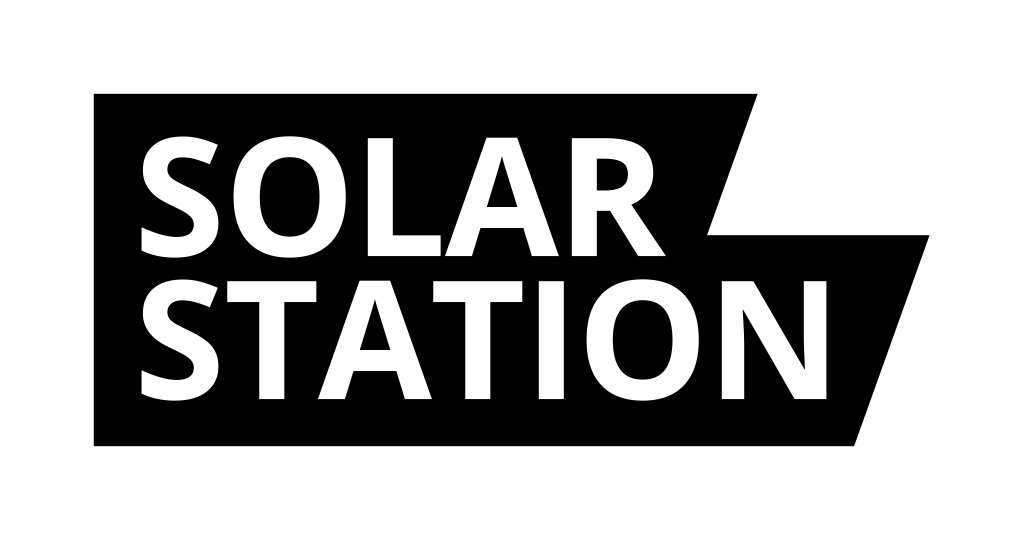Ahoj solárníku,
do ruky se ti dostal můj SOLAR STATION, která zobrazuje základní hodnoty výroby, spotřeby tvé solární elektrárny, spotovou cenu, počasí a spoustu doplňkových údajů. Před prvním zapnutím zařízení je potřeba si připravit přihlašovací údaje k tvojí WiFi a přihlašovací údaje do monitoringu (mobilní nebo webové aplikace) tvé fotovoltaiky. Pojdmě se tedy podívat na první kroky po rozbalení tvého SOLAR STATION.
- SOLAR STATION
- První zapnutí
- Nastavení
- Střídače
- Tepelná čerpadla
- Distributor elektřiny
- Wallbox
- Počasí
- Spotové ceny
- Pravidla spínání SOLAR PLUG
- Pravidla spínání Wallbox
- Vypínání přetoků při záporných spotových cenách
- Nabíjení/vybíjení baterie podle spotových cen
- Barevné schéma
- Noční režim
- TESLA
- Popis jednotlivých dlaždic
- Aktualizace firmware
- Tovární reset
- Nabíjení
- Řešení chyby - dole ve stavovém řádku mám WiFi error
- Řešení chyby - dole ve stavovém řádku mám Cloud error
- Řešení chyby - dole ve stavovém řádku mám PLUG error
- SOLAR PLUG
První zapnutí
SOLAR STATION jsem koncipoval tak, že se stačí řídit instrukcemi na jeho displayi. Pokud nevládneš angličtinou, přikládám zde i postup, který koresponduje s popisy na displayi.
Po vybalení zařízení je na něm nejspíše napsané, že zařízení spí. U 4,7“ modelu jsou nahoře tři tlačítka - RESET je to pravé. U 7,5“ modelu je RESET vzadu.
Po stisknutí RESET se zařízení probudí na 5 minut a začne vysílat WiFi s názvem SolarStation (doplněné o dlouhé číslo). Do této WiFi sítě se připoj svým telefonem nebo počítačem. Pro zkratku, můžeš naskenovat zobrazený QR kód mobilem, který tě připojením k WiFi provede.
Nastavovací formulář by měl vyskočit automaticky, stejně jako znáš při připojení k nekteré veřejné WiFi např. v obchodním centru. Pokud nevyskočí, v prohlížeči otevři stránku http://192.168.4.1, která jej zobrazí.
Jako hlavní údaje musíš vybrat svoji domácí WiFi a zadat její heslo.
Dále musíš vyplnit údaje pro propojení se střídačem, jak tyto údaje získáš lze najít dle typu tvého střídače v sekci Střídače.
Tímto jsi vyplnil nutné minimum pro základní funkci SOLAR STATION. Níže na formuláři je tlačítko pro uložení. Na tento formulář se snadno znovu dostaneš.
Nastavení
Pokud potřebuješ v SOLAR STATION cokoliv upravit nebo jsi na něco zapomněl, pak se můžeš na nastavovací formulář dostat takto:
- Krátce stiskni tlačítko
RESET. - Až SOLAR STATION naběhne, dole uvidíš ve stavovém řádku adresu. Tuto adresu zadej do svého prohlížeče. Není potřeba se již připojovat do žádné WiFi sítě. SOLAR STATION je připojen po dobu 5 minut k tvé domácí WiFi síti.
Střídače
SOLAR STATION podporuje spoustu střídačů resp. jejich monitorovacích portálů. Následující sekce ti ukáže jaké údaje potřebuješ k připojení jednotlivých střídačů a případně kde je získáš.Pokud máš ve svém účtu více instalací (např. jsi instalatér FVE) máš možnost zobrazit i jiné instalace. V nastavovacím formuláři je políčko pro zadání pořadového čísla instalace - tak jak jej vidíš v účtu. Alternativně lze u většiny portálů zřídit dohledový účet, na něj nasdílet konkrétní instalaci a tu pak zadat do SOLAR STATION.
| Název | Co potřebuji | Portál | Poznámka |
|---|---|---|---|
| SOLAX | číslo WiFi dongle a API token | solaxcloud.com | Hodnoty najdeš v sekci Zařízení / Měnič / Registrační číslo (ten druhý sloupec). A potom v sekci Servis / API najdeš v políčku tokenID potřebný API token. Token je to dlouhé číslo začínájící rokem vystavení tokenu. |
| SOLAX - Unofficial WEB API | přihlašovací jméno a heslo | solaxcloud.com | Alternativně u střídače SOLAX můžeš využít neoficiálního API, které nabízí daleko více údajů než oficiální. |
| GOODWE | přihlašovací jméno a heslo | semsportal.com | |
| GROWATT | přihlašovací jméno a heslo | server.growatt.com | |
| VICTRON | přihlašovací jméno a heslo | vrm.victronenergy.com | |
| ALPHA ESS (STORION) | přihlašovací jméno a heslo | cloud.alphaess.com | |
| SOFAR Solar / DEYE | přihlašovací jméno a heslo | solarmanpv.com | Pokud je v dané instalaci více střídačů, SOLAR STATION je sečte. |
| DEYE | přihlašovací jméno a heslo | deyecloud.com | |
| ČEZ BATTERY BOX | přihlašovací jméno a heslo | oigpower.cz | |
| SUNWAYS | přihlašovací jméno a heslo | sunways-portal.com | |
| WATTSONIC | přihlašovací jméno a heslo | wattsonic.cloud | |
| SOLINTEG | přihlašovací jméno a heslo | solinteg-cloud.com | |
| FOXESS | přihlašovací jméno a heslo | foxesscloud.com | |
| SERMATEC | přihlašovací jméno a heslo | sermatec-cloud.com | |
| SOLAR EDGE | vygenerovaný API klíč z aplikace | monitoring.solaredge.com | Klíč vygeneruješ v sekci Administrátor / Přístup k instanci / Přístup API a vybereš položku Klíč API |
| HUAWEI | přihlašovací jméno a heslo | eu5.fusionsolar.huawei.com | |
| RCT POWER | přihlašovací jméno a heslo | rct-portal.com | |
| HES(AERS) | přihlašovací jméno a heslo | aes.aers.cz | |
| FRONIUS | přihlašovací jméno a heslo | solarweb.com | |
| ENERGY CLOUD | přihlašovací jméno a heslo. Dále je potřeba zadat adresu. Pozor na HTTP (nikoliv HTTPS) | Google Play nebo App Store | Mobilní aplikace Energy Cloud |
| BENEKOV | přihlašovací jméno a heslo | sermatec.cz | Benkov Monitoring |
| SUNGROW | přihlašovací jméno a heslo | isolarcloud.com | |
| GETI (PV Inteless) | přihlašovací jméno a heslo | pv.inteless.com | |
| Studer Innotec | přihlašovací jméno a heslo | portal.studer-innotec.com |
Tepelná čerpadla
SOLAR STATION podporuje i vybrané druhy tepelných čerpadel. Podobně jako pro střídače je potřeba zadat přihlašovací údaje do monitoringu tepelného čerpadla. Níže najdeš jaké údaje potřebuješ k připojení tepleného čerpadla a případně kde tyto údaje získáš.
| Název | Co potřebuji | Portál | Poznámka | |
|---|---|---|---|---|
| MasterTherm (Neobox) | přihlašovací jméno a heslo | NEOBOX | Podoporován je pouze starší systém NEOBOX. | |
| MELCloud (Zubadan) | přihlašovací email a heslo | Melcloud | ||
| Viessmann (ViCare) | přihlašovací email, heslo a API klientské ID | Viessman Portal | Pro získání klientského ID se přihlaš pomocí svých ViCare přihlašovacích údajů do Viessman Portal a v sekci Your clients klikni na tlačítko Add. V dialogu zadej jméno klienta, například "Solar Station", a klikni na Create Client. Tím se ti vygeneruje klientské ID, které zadáš do nastavení. Klientské ID si můžeš zkopírovat kliknutím na tlačítko Copy to clipboard.
Pozor: |
|
| NIBE (myUplink) | Klientské ID a tajemství | Developer myUplink | Na Developer myUplink se přihlašte svými údaji a založte si novou Aplikaci. Po založení aplikace (libovolné, např. Solar Station) získate potřebné Klientské ID a tajemství. Tyto údaje pak zadej do Solar Station. Zobrazí se první tepelné čerpadlo v daném účtu. |
Distributor elektřiny
Aktuálně podporujeme pouze EG.D. Ostatní poskytovatelé elektřiny nejsou podporováni, protože nemají dostupné API. Jakmile se situace změní, budeme podporovat i další poskytovatele.
| Název | Co potřebuji | Portál | Poznámka |
|---|---|---|---|
| EG.D | klientské ID, klíč a EAN kód | portal.distribuce24.cz | V sekci Správa Účtu je můžeš vygenerovat kliknutím na OpenAPI. Nezapomeň také zvolit zúčtovací období, které chceš zobrazovat, jinak se ti dlaždice sice zobrazí, ale bude zobrazena nula. |
Wallbox
SOLAR STATION aktuálně podporuje wallbox spárované přímo s fotovoltaikou a také externí wallboxy výrobců třetích stran - tyto vyžadují doplňkové nastavení.
Pokud je v následující tabulce uvedena Automatická detekce, pak není třeba nic nastavovat, SOLAR STATION si wallbox detekuje a zobrazí ti informace o nabíjení na wallbox dlaždici.
| Název | Automatická detekce | Podpora ovládání | Poznámka |
|---|---|---|---|
| SOLAX | ANO | ANO | Wallbox je zobrazen automaticky při použití SOLAX - Unofficial WEB API pokud je v dané instalaci připárován |
| EcoVolter PRO | NE | ANO | Pro nastavení wallboxu je potřeba vygenerovat API klíč na stránkách ixfield.com, kde použij stejné přihlašovací údaje jako používáš k originální iXManager a tam lze v uživatelském profilu vytvořit API klíč. Dále budeš potřebovat sériové číslo nabíječky ve tvaru: XXX-XXX-XXX. |
| GOODWE | ANO | NE | Wallbox je zobrazen automaticky při nabíjení. |
| GROWATT | ANO | NE | Wallbox je zobrazen automaticky při nabíjení. |
| ALPHA ESS | ANO | NE | Wallbox je zobrazen automaticky při nabíjení. |
| VICTRON | ANO | NE | Wallbox je zobrazen automaticky při nabíjení. |
| HUAWEI | ANO | NE | Wallbox je zobrazen automaticky při nabíjení. |
| BENEKOV | ANO | NE | Wallbox je zobrazen automaticky při nabíjení. |
Počasí
SOLAR STATION umí zobrazovat aktuální předpověď. Na formuláři stačí vyplnit políčko pro adresu. Zadávej bez diakritiky a pokud místo není specifické, doplň i stát. Například takto: Zlin, CZ
Počasí se aktualizuje 1x denně. Pokud ale chceš aby se počasí aktualizovalo každých 15 minut, pak si založ účet na stránkách openweathermap.org účet a do mailu ti zašlou tvůj osobní API klíč, který můžeš zadat do příslušného políčka na formuláři.
Počasí se pak zobrazí ve spodním řádku. Zobrazuje se dnešní předpověď spolu s východem a západem slunce. Následně se zobrazí předpověď na následující 3 dny. Počasí se načítá 2x denně.
Poskytovatelem počasí je openweathermap.org, kde si můžeš ověřit svou lokaci.
Spotové ceny
SOLAR STATION zobrazuje i aktuální spotové ceny elektřiny. V nastavovacím formuláři si vybereš poskytovatele elektřiny a zemi ve které se nacházíš.
Při výběru je důležité vybrat zemi poskytovatele, samotný poskytovatel není důležitý. Například pro Českou Republiku by si zvolil OTE ČR (Kč/kWh) - Czech republic pro Rakousko pak EPEX SPOT AT (EUR/MWh) - Austria.
Ve výchozím nastavení se ceny na dlaždici zobrazují bez DPH.
DPH a poplatky
DPH a poplatky můžeš nastavit v rozšířením nastavení spotových cen v nastavení. Zde můžeš nastavit multiplier (násobitel) a offset (přirážka) pro vysoký a nízký tarif (VT a NT). Nakonec můžeš označit hodiny s vysokým tarifem, což ti umožní přesnější výpočet finální ceny. Pro takto označené hodiny se pro výpočet použijí hodnoty pro vysoký tarif, pro zbytek cen je použit nízký tarif (NT).
Vše je počítáno s použitím multiplier (násobitele) a offset (přirážky). Offset si představ jako fixní poplatek a multiplier jako procentuální poplatek. Finální cena se počítá následovně: finální_cena = (cena + offset) * multiplier.
POZOR offset (přirážku) musíš nastavit ve stejných jednotkách jaké máš vybrané při volbě poskytovatele spotových cen. Například u OTE ČR (Kč/kWh) - Czech republic musíš offset (přirážku) zadat v Kč/kWh.
Příklad výpočtu kde DPH (multiplier) = 1.21 (21%), POPLATKY (offset) = 2,5 (25,Kč/kWh), a POČÁTEČNÍ CENA = 5Kč je: FINÁLNÍ CENA = (5 + 2,5) * 1.21 = 9.075Kč
Pravidla spínání SOLAR PLUG
SOLAR STATION umí spínat i zásuvku - SOLAR PLUG, která je spárovaná dle návodu níže (SOLAR PLUG). Tebou nastavené pravidlo se vyhodnocuje jednou za 5 minut a pokud je pravidlo porušeno, je zásuvka vypnuta. Hystereze je tedy časová.
Zde je seznam pravidel, které můžeš pro spínání nastavit.
- Baterie je nabitá na vybrané procento.
- Přetoky jsou více než zadaná hodnota (W). Do pravidla přetoků se započítává také spotřeba na zásuvce (nebo nominální hodnota v případě spínačů bez měření spotřeby), aby se předešlo cyklování.
- Výroba FVE přesáhne zadaný limit (W).
- Spotová cena elektřiny patří mezi N nejlevnějších hodin dne. např. pokud zadáš 3 - bude zásuvka zapnutá 3 hodiny denně (ty nejlevnější)
- Spotová cena elektřiny je pod zadanou úrovní. Cena se uvádí v cílových jednotkách, tak jak je vidíš na displayi.
- Čas je mezi zadanými hodinami. Zásuvka bude zapnutá v zadaném čase.
- Teplota čidla klesné nebo přesáhne zadanou hodnotu (°C). Teplota se měří pomocí čidla na Solar Plug AddOn.
Pokud nevybereš žádné pravidlo, pak zásuvka není aktivně ovládána, ale její spotřeba se zobrazuje na displayi.
Můžeš také zvolit více pravidel a zadat kombinační podmínku mezi nimi. Podmínku volíš jako "a" ALL nebo "nebo" ANY. Můžeš tedy definovat pravidla typu: Baterie je nabitá nad 80 procent a zároveň (ALL) je hodina mezi 9 a 15.
Pravidla spínání Wallbox
Tato funkce je podporována pouze s wallboxy SOLAX a pouze v případě, že používáš SOLAX - Unofficial WEB API. Aby se funkce aktivovala, je potřeba wallbox nastavit na ECO režim.
Stejná pravidla jako pro SOLAR PLUG platí i pro Wallbox. Nastavené pravidlo se vyhodnocuje jednou za 5 minut a pokud je pravidlo porušeno, je nabíjení pozastaveno.
Zde je několik pravidel, které můžeš pro spínání nastavit.
- Vypnuto - zobrazuje se pouze spotřeba. Wallbox zapínáš ručně.
- Baterie je nabitá na vybrané procento.
- Přetoky jsou více než zadaná hodnota (W). Do přetoků je započtena i hodnota pravidla, aby nedocházelo ke zbytečnému vypínání.
- Výroba FVE přesáhne zadaný limit (W).
- Spotová cena elektřiny patří mezi N nejlevnějších hodin dne. např. pokud zadáš 3 - bude zásuvka zapnutá 3 hodiny denně (ty nejlevnější)
- Spotová cena elektřiny je pod zadanou úrovní. Cena se uvádí v cílových jednotkách, tak jak je vidíš na displayi.
Dynamické řízení EcoVolter PRO
U tohoto wallboxu lze využít dynamického řízení. Pokud nastavíš pravidlo ovládání wallboxu podle SOC baterie, výkonu fotovoltaiky nebo přetoků, pak SOLAR STATION bude dynamicky řídit wallbox. Funguje to tak, že pokud je pravidlo platné, pak SOLAR STATION neustále přidává na výkonu nabíjení. Pokud je pravidlo porušeno, je výkon postupně zmenšován. Je tedy v pořádku, že i při poklesu SOC baterie wallbox stále nabíjí. Nabíjení bude ukončeno až po pár 5 minutových cyklech. Při tomto režimu může dojít k cyklování baterie, ale je to lepší než neustále nabíjení auta vypínat. Minimální nabíjecí výkon auta je 1,4 kW (6A, 1f).
Pokud nutně potřebuješ auto nabít maximálním výkonem, můžeš k tomu v mobilní aplikaci iXManager (kterou běžně používáš k ovládání wallboxu) a v ní zapnout režim BOOST. Při tomto režimu pak SOLAR STATION wallbox neovládá.
V mobilní aplikaci iXManager je také dobré si nastavit Maximální nabíjecí proud - pokud máš například fotovoltaiku 8kWp, pak nemá smysl zkoušet auto nabíjet 11kW. Proto v tomto případě můžeš nastavit nabíjecí proud na 10A (7kW). SOLAR STATION toto nastavení respektuje a nesnaží se nabíjet vyšším proudem.
Vypínání přetoků při záporných spotových cenách
Tato funkce je podporována pouze se střídači SOLAX v případě, že používáš SOLAX - Unofficial WEB API. Dále je tato funkce podporována u ČEZ Battery Box.
Na nastavovacím formuláři stiskni zobrazení Pokročilých nastavení.
Můžeš také využít automatického nastavení vypínání přetoků v závislosti na spotové ceně. Do políčka rezervovaný výkon zadej hodnotu rezervovaného výkonu od distributora (např. 4800 pokud máš sjednán 4.8kW). Do dalšího políčka můžeš zadat hodnotu vypnutých přetoků - běžně nula, ale hodí se zde zadat nějakou hodnotu v případě, že používáš Wattrouter nebo nějaké jiné externí zařízení, které reaguje na přetoky. Dále je potřeba zadat mezní cenu. V případě, že nechceš aby SOLAR STATION vypínal přetoky při záporné ceně, nech políčko Rezerovaného
výkonu prázdné. Pokud nemáš sjednané přetoky u distributora, funkci nepoužívej!
Nabíjení/vybíjení baterie podle spotových cen
Tato funkce je podporována pouze se střídači SOLAX v případě, že používáš SOLAX - Unofficial WEB API. A je vhodná pokud nakupuješ za spotové ceny..
Na nastavovacím formuláři stiskni zobrazení Pokročilých nastavení.
Můžeš zadat počet hodin, kdy má být baterie nabíjena ze sítě. Pokud zadáš 2, pak Solar Station vybere 2 nejlevnější hodiny dne, kdy bude baterie nabita.
Můžeš zadat počet hodin, kdy má být baterie vybíjena. Pokud zadáš 12, pak Solar Station vybere 12 nejdražšíh hodin kdy bude spotřeba domácnosti pokryta z baterie.
Barevné schéma
Tvému SOLAR STATION můžeš nastavit i barevné schéma. Vybrat si může mezi tmavým, světlým a auto režimem.
Tmavé vypadá skvěle v kombinaci s černou variantou. Pokud chceš, lze nastavit i automatické přepínání podle východu a západu slunce.
Noční režim
Noční režim slouží pro úsporu energie a tím i delší výdrž SOLAR STATION na jedno nabití.
Noční režim se ti automaticky zapne mezi 22:00 a 6:00 a dle nastavení bude aktualizovat údaje na obrazovce s nižší frekvencí. Pokud chceš, můžeš si noční režim nastavit na následující hodnoty:
Hodinový interval- Hodnoty se budou aktualizovat každou hodinu.Standardní interval- Hodnoty se budou aktualizovat dle standardního intervalu, tedy každých 5 minut.Vypnuto- Hodnoty se v nočním režimu nebudou aktualizovat. SOLAR STATION zobrazí své logo. První překreslení proběhne po skončení nočního režimu v 6 hodin ráno.
Nezapomínej, že v případě aktivního nočního režimu, mohou být nedostupné ovládací funkce - jako např. ovládání SOLAR PLUG podle spotových cen.
TESLA
SOLAR STATION můžeš propojit se svým vozem TESLA. Pro propojení klikni na nastavovacím formuláři na tlačítko TESLA. Propojení lze pouze v době, kdy je SOLAR STATION již připojen do tvé WiFi sítě.
Před propojením je nutnou vozidlo probudit. To lze přes mobilní aplikaci TESLA poklepáním na stav vozidla.
TESLA má datové API velmi draze zpoplatněno. Zobrazuje se tedy jen minimum informací s dlouhou prodlevou.
Následně budeš přesměrován na stránky TESLA, kde se přihlásíš a udělíš SOLAR STATION přístup k informacím o tvém voze.
Zobrazuje se první vozidlo, kde jsi vlastník. Zobrazení více vozidel nebo jejich výběr aktuálně není podporován.
Přihlašovací klíč zůstává uložen v SOLAR STATION a v případě, že chceš propojení zrušit, pak na stránkách TESLA můžeš ve svém profilu tento klíč zneplatnit.
Popis jednotlivých dlaždic
Ne všechny střídače podporují všechny dlaždice. Níže je popis jednotlivých dlaždic, které můžeš na SOLAR STATION najít.
Rozložení čas od času měním a navíc je dynamické. Ne vždy jsou všechny dlaždice zobrazeny. Nelze proto nakreslit jednotný obrázek pro vysvětlení, budu se to snažit popsat.
Pokud není některý údaj pro daný střídač dostupný, pak není zobrazen. Jedná se pouze o doplňkové, méně podstatné údaje. Hlavní - velké jsou zobrazeny vždy.
Display je rozdělen na zobrazení čtyř hlavních dlaždic, spodního řádku s počasím a pravým sloupcem doplňkových údajů.
Hlavní dlaždice
Výroba fotovoltaické elektrárny. Velkým je uvedena aktuální výroba, malým pak výroba dnešního dne, celková výroba od spuštění a pokud máte více polí, pak i jejich výkon.- Baterie zobrazuje
procentuální nabití baterie. Malá hodnota pak reprezentuje aktuální dnešní využití baterie - kolik jsme dnes do baterii uložil a použil v kWh. Nejmenší hodnota pak výkon nabíjení/vybíjení. - Spotřeba zobrazuje
aktuální spotřebu domácnosti. Je to součet výroby panelů, baterie a nákupu ze sítě. Menším je zobrazena dnešní spotřeba. Nejmenším je pak hodnota zatížení jednotlivých fází. - Nákup a prodej zobrazuje
aktuální využití el. energie ze sítě. Symbol elektrárny reprezentuje nákup, symbol srdíčka pak reprezentuje prodej do sítě a nezávislost. Menším je zobrazen údaj o dnešním prodeji / nákupu energie. Nejmenší písmem v případě automatického řízení přetoků v závislosti na ceně je pak zobrazen aktuální limit přetoků. např.>3kWznázorňuje, že je nastaven limit na 3kW.
Počasí
Počasí se zobrazí na displayi ve spodním řádku. Zobrazuje se dnešní předpověď spolu s východem
a západem slunce a předpověď na následující 3 dny.
Doplňkové údaje - pravý sloupec
- Kalendář - zobrazuje aktuální
datum a den v týdnu. Kalendář vyplňuje prázdný prostor a je dynamicky zmenšován na úkor ostatních údajů. Pokud je doplňkových mnoho, je skrytý. - SOLAR PLUG dlaždice zobrazuje informace o spárovaném SOLAR PLUG. Ikona se mění podle aktivity zadaného pravidla a zobrazují se údaje o
aktuálním výkonu, který teče zásuvkou a menším číslem je zobrazenacelková energie, která protekla zásuvkou. - Tepelné čerpadlo je zobrazeno na dvě dlaždice. Jedna zobrazuje
teplotu vnitřní a vnější. Druhá dlaždice (pokud je údaj dostupný) zobrazujeteplotu užitkové vody. - TESLA dlaždice zobrazuje
aktuální stav baterie a dojezd. Po dobu nabíjení zobrazujenabíjecí výkon, dobitou energiia to v kW (km/h) a kWh (km dojezdu). - Wallbox dlaždice zobrazuje
aktuální nabíjecí výkon (W)adobitou energii (kWh)během daného nabíjení. - Od distributora energie se zobrazuje
nákupa menším pakprodejenergie za zvolené zúčtovací období. - Spotová cena ukazuje
cenu v Kč pro aktuální hodinu. Počet mincí v ikoně symbolizuje, zda je aktuální cena v rámci dne drahá nebo levná. Šipka v ikoně symbolizuje trend následující hodiny.
Spodní stavový řádek
Spodní stavový řádek zobrazuje technické údaje o zařízení. Zde uvádím jen podstatné údaje, ostatní jsou pro mne, až při řešení problémů.
Verze firmware- zobrazuje aktuální verzi firmware. Pokud je k dispozici nová verze, je zobrazena (*).Stav- zobrazuje aktuální stav zařízení, kde hodnota Normal znamená, že vše funguje správně. Pokud je zobrazen error, postupuj podle návodu níže.B- jedná se o orientační stav baterie.W- jedná se o orientační sílu signálu WiFi.T- jedná se o teplotu střídače, pokud je dostupná
Aktualizace firmware
SOLAR STATION je vybaven polo-automatickou aktualizací firmware. Firmware se kontroluje a aktualizuje automaticky po stisku tlačítka RESET. Tento návod je tedy určen jen pokud selže tato polo-automatická aktualizace.
Polo-automatická aktualizace
Pokud je k dispozici nová verze firmware, zařízení se automaticky aktualizuje. Aktualizace trvá několik minut a po jejím dokončení se zařízení restartuje.
Manuální aktualizace
Manuální aktualizaci musíš provést pouze pokud se něco hodně pokazí. Ve všech ostatních případech se o aktualizaci postará samotné zařízení.
Postup ruční aktualizace
Ideálně postupuj na počítači (na mobilu lze také, ale je to uživatelsky komplikovanější)
- Nejprve musíš zjistit jaký máš přesně SOLAR STATION a stáhnout si správný soubor. Na to opravdu pozor!
- Mám velký 7.5" model: Stáhnout firmware
- Mám malý 4.5" model a nabíjecí USB-C konektor mám vpravo: Stáhnout firmware
- Mám malý 4.5" model a nabíjecí USB-C konektor mám vlevo dole: Stáhnout firmware
- Soubor si stáhni a ulož na počítači.
- Vem do ruky SOLAR STATION a udělej na něm tovární reset.
- Připoj se do WiFi sítě
SolarStation-XXXXXX, stejně jak jsi postupoval po zakoupení. - V prohlížeči otevři stránku http://192.168.4.1 a zobrazí se ti nastavovací formulář. Ten teď nevyplňuj.
- Na formuláři dole je možnost aktualizace firmware. Nejprve stiskni
Vybrat soubora vyber soubor co si stáhnul v předchozím kroku pak stiskniUpdate firmware. Tím se aktualizuje firmware ze souboru. Verze firmware by se měla změnit. Tím je celý proces aktualizace dokončen. Nebylo to tak strašné ne? - Po aktualizaci firmware začne SOLAR STATION vysílat WiFi s názvem
SolarStation-XXXXXX. Nyní se znovu připoj do této WiFi a formulář tentokrát vyplň podobně jako po první zapnutí v sekci Nastavení.
Tovární reset
Pokud se ti cokoliv nepovede, nejjednoduší je provést reset do továrního nastavení a začít znovu.
Tlačítkem RESET probuď nebo restartuj zařízení a po zobrazení úvodního loga jej během 3 sekund stiskni znova. Zařízení je zcela vymazáno a zobrazí se ti obrazovka s QR kódem.
Následně pokračuj podle návodu První zapnutí.
Nabíjení
Nabíjení probíhá pomocí USB-C kabelu. Nabíjení je signalizováno v závislosti na modelu tvého SOLART STATION. Neorientuj se podle procent zobrazených na displayi během nabíjení!
- Nabíjení u 4,7“ modelu je signalizováno
svítící červenou diodouna zadní straně, která se po plném nabitírozsvítí zeleně. - U 7,5“ modelu je nabíjení signalizováno
svítící červenou diodouna zadní straně, která se po plnémnabití zhasne.
Nabíjení trvá několik hodin. My před prodejem necháváme zařízení nabíjet přes noc.
POZOR: Ve většině případů můžeš USB-C kabel připojit oboustranně, ale v některých případech se může stát, že kabel bude fungovat pouze v jednom směru. Po zapojení kabelu si tak pečlivě zkontroluj zda je nabíjení správně indikované pomocí LED na zadní straně zařízení a pokud není, je nutné kabel otočit přičemž by nabíjení mělo začít.
Jak dlouho zařízení vydrží nabité?
Do zařízení montujeme minimálně 2500mAh LiPo podle dostupnosti. Občas můžete dostat jinou baterii, ale vždy větší. Ta výdrž je taková sporadická - samozřejmě máme změřeno spotřebu a teoretická výdrž vychází momentálně na 2 měsíce. Ale za ideálních podmínek. Ideální podmínky jsou takové, že se zařízení aktualizuje pravidelně do 5s. Tento údaj je zobrazen dole ve stavovém řádku. To se dá docílit především dobrým signálem WiFi a rychlým internetem. Zařízení vadí Mesh, protože se dlouho k němu připojuje, jak si jej různé AP přehazují. Dále to dost ovlivňuje značka střídače, někteří výrobci poskytnou data okamžitě, a naopak něktěří (GoodWe) až po 2-3 vteřinách. Jak vidíte, závisí to na více faktorech a nelze to jednoznačně říci. Určitě se dostanete na měsíc. Pokud se vybíji zařízení rychleji než měsíc, je potřeba řešit. Nejčastejší závadou je právě WiFi, pokud máte možnost vyzkoušet jinde (v práci apod.), udělejte.
Řešení chyby - dole ve stavovém řádku mám WiFi error
Tato chyba je záludná a může potrápit. Znamená, že se SOLAR STATION nemohl připojit k tvé domácí WiFi.
Pokud se chyba objeví hned po prvním spuštění, pak to v drtivé většině znamená překlep v hesle k WiFi.
Pokud se chyba objeví objevuje náhodně, pak se SOLAR STATION trápí s připojením k WiFi. Také to způsobuje, že se rychleji vybíjí. Prověř následující:
- Prověř, že je dostatečný signál. SOLAR STATION má relativně slabou anténu a tak je potřeba, aby byl v dosahu WiFi routeru.
- Zkontroluj zda WiFi router je v pořádku. Někdy stačí router restartovat.
- V nastavení WiFi routeru zkontroluj, že je povoleno připojení zařízení s nižší bezpečností. Některé routery mají nastavenu vyšší zabezpečení. SOLAR STATION podporuje WPA2.
- V nastavení WiFi routeru zkontroluj, zda jsou povoleny starší standardy WiFi B,G.
- Pokud se chyba stává občas, je dobré pro SOLAR STATION vypnout v nastavení WiFi routeru také mesh síť (resp. roaming).
- Vyvaruj se použití repeateru.
- Pro lepší identifikaci problému je možno také zkusit připojit SOLAR STATION k jiné WiFi - např. mobilnímu hotspotu. Aktualizuje si firmware.
Řešení chyby - dole ve stavovém řádku mám Cloud error
Chyba Cloud error značí sérii chyb spojených s komunikací s cloudem výrobce střídače. Zkus následující:
- Prověř, že jsi zadal opravdu správné údaje k tvému střídači. Ujisti se, že jsi neměnil heslo.
- U SOLAXu je potřeba zadat ten druhý údaj -
Registrační číslo. Nikoliv první. Toto je opravdu častá chyba, proto ji uvádím. - Zkus se přihlásit do cloudu výrobce a zkontrolovat, že tam vidíš svůj střídač. Už se stalo, že cloud je dočasně nedostupný nebo došlo k odpárování střídače z účtu.
- Pokud nic z toho nepomůže, napiš mi. Rovnou i pošli
sériové čísloSOLAR STATION, které je zobrazeno po stisku tlačítkaRESETna úvodní obrazovce. Stačí fotka.
Řešení chyby - dole ve stavovém řádku mám Plug error
Chyba Plug error značí sérii chyb spojených s komunikací s SOLAR PLUG. Zkus následující:
- Zkontroluj, že je SOLAR PLUG zapojen do zásuvky a svítí zelená dioda.
- Zkontroluj, že je SOLAR PLUG dostatečně blízko Vašemu domácímu routeru. Pokud je příliš daleko, může dojít k ztrátě spojení.
- Zkontroluj nastavení WiFi routeru. Zda není blokována komunikace mezi zařízeními v lokální síti. Toto je nečekaně častá závada. Pokud používáte MESH síť (více AP v jedné síti), dá se v nastavení WiFi routeru zakázat komunikace jednotlivých zařízení v síti. SOLAR STATION i SOLAR PLUG spolu, ale komunikují po lokální síti na přímo. Pokud je toto nastavení zapnuto - nevidí se.
- Zkontroluj a na svém routeru nastav pevné přidělení IP adresy pro zásuvku (DHCP).
- Zkus nové párování zásuvky jako je uvedeno níže v návodu.
Toto chybu je nutno vyřešit, jinak se SOLAR STATION bude rychle vybíjet.
SOLAR PLUG
Před tím než vůbec vybalíš zásuvku z krabičky, zkontroluj, že je aktuální firmware v SOLAR STATION. Také doporučuji mrknou se na nastavovací formulář SOLAR STATION a nastavit si pravidla zapínání/vypínání zásuvek.
Pravidla jsou součástí nastavení v SOLAR STATION a tak je můžeš najít tady SOLAR STATION/Pravidla spínání SOLAR PLUG.
Párování
Zapoj SOLAR PLUG do zásuvky a na SOLAR STATION stiskni tlačítko RESET. To je vše!
Po spárování, které trvá až minutu, se na dlaždici s ikonou zásuvky zobrazí naměřená hodnota zátěže zásuvky. Je zde zobrazen součet zátěže všech SOLAR PLUG, které byly nalezeny.
SOLAR STATION se po každém restartu snaží zásuvku najít. Pokud toto opakovaně nepomáhá, vyzkoušej Nové párování.
V případě, že zásuvku vytáhneš z elektřiny na nějakou dobu je lepší ji odpárovat. SOLAR STATION se ji totiž snaží v pravidelných intervalech hledat a vybíjí se.
Nové párování
Pokud chceš celé párování provést znovu, stiskni na SOLAR PLUG tlačítko na 10 sekund, tím se SOLAR PLUG také uvede do továrního nastavení.
Zrušení párování
Pokud by si chtěl zrušit všechný zpárované SOLAR PLUG, můžeš to udělat v nastavení SOLAR STATION.
Ztráta spojení
V případě, že by se ztratilo spojení se zásuvkou, sama se po 15 minutách vypne.
Manuální ovládání zásuvky
Pokud zapneš zásuvku tlačítkem, zůstane zapnutá napořád. SOLAR STATION ovládá jen vypnutou zásuvku, kterou si sám zapne.